AIMP音乐播放器是一款来自俄罗斯的本地音乐播放工具,软件非常的小巧,但是播放功能超级强大。支持本地文件、NAS、云端和播客功能,支持市面上所有主流的音乐格式,有着强大的解码器,可以为你带来高品质的音乐享受。同时还支持插件和皮肤,用户可以自己打造出属于自己风格的播放器。本次带来的是2022年最新发布的正式版,喜欢的用户不要错过。
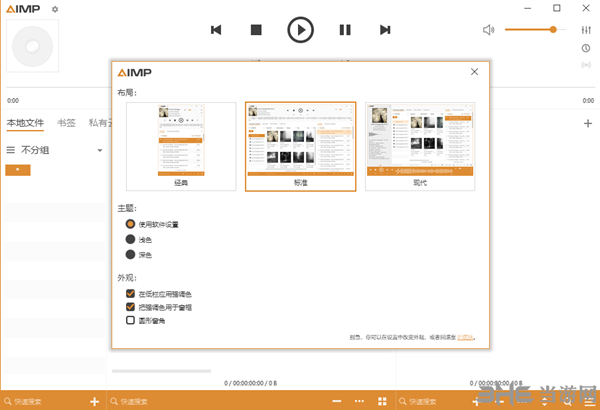
软件特色
1、等化器
就像 Winamp 一样,AIMP 也内建了等化器 (Equalizer),并且也提供了一些预先设定好的等化值,像是重高低音、金属音乐、流行音乐、摇滚乐、爵士乐、古典音乐等等…
2、面板更换
AIMP 提供了面板更换功能,当用腻了同一个面板的时候可以随换掉。官网提供的面板样式虽然不多,但其中有几个是满不错的,等一下会介绍到。在这里我想强调的是面板颜色自订功能。下面的撷图里有一个颜色棒,使用者可以把面板设定成自己喜欢颜色。
3、播放进度记忆
在播放音乐的时候如果直接关闭程式的话,下一次开启程式时会直接从上一次的播放进度开始播放。对于一张专辑没办法一次听完的人来说,这个功能很实用。
4、支援多重播放列表
除了自家的播放列表 .plc 之外,AIMP还支援 .pls (Winamp 播放列表) 以及 .m3u (M3U 播放列表),因此之前使用 Winamp 建立的播放列表就不必担心无法使用。
5、支援 Unicode 的 ID3 标签
就算是日文歌曲也不会显示乱码。
完全支援 .APE 音乐档案
AIMP 内建 Monkey’s Audio 解码器,可播放 .ape 档案。如果有相对应的 .cue 档案 (记录音轨资讯的文字档) 的话也不用担心,因为 AIMP2 同样内建了 Cue Reader,只要把 .cue 档案拉到播放列表就可以聆听 .ape 音乐档了。
6、广播录制
只要知道网路广播的正确网址,AIMP 便可以将广播录制为 MP3 或是 WAV 格式的档案。
7、支援以热键操控播放
AIMP 提供相当大范围的热键自订功能,因此完全不必用滑鼠也可以轻松操作。
8、多样化的播放列表
在 AIMP 中,播放列表可以是单纯地只显示歌手、歌曲以及歌曲时间,或是也可以使用被称之为“新样式的播放列表”而进阶地显示每首歌曲更详细的资讯。预设是会以新样式显示,但如果还是喜欢单纯的播放列表则可以到“选项->界面的播放列表->取消勾选”使用新样式的播放列表””即可。
AIMP2播放器除了音乐播放以外,还附带了标签编辑器、音频转换器声音记录器曲库四个强大的附加工具。
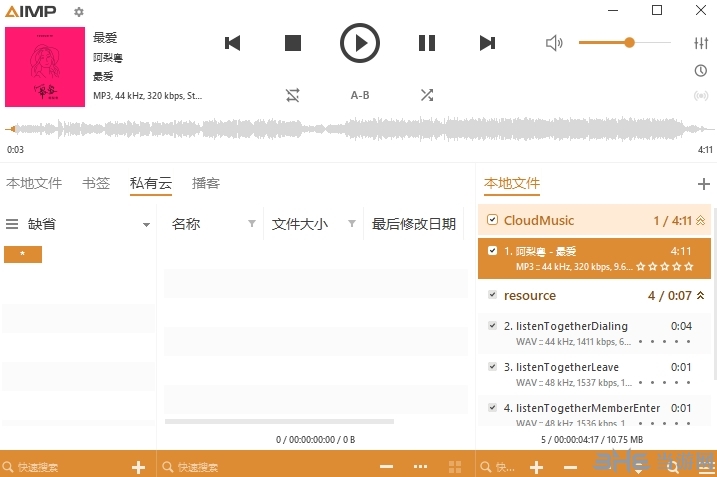
软件功能
•多格式播放:
.CDA、.AAC、.AC3、.APE、.DTS、.FLAC、.IT、.MIDI、.MO3、.MOD、.M4A、.M4B、
.MP1、.MP2、.MP3、 .MPC、.MTM、.OFR、.OGG、.OPUS、.RMI、.S3M、.SPX、.TAK、
.TTA、.UMX、.WAV、.WMA、.WV、.XM、.DSF、.DFF , MKA, AA3, AT3, OMA, .WebM, .MPEG
-DASH (YouTube)
•CUE 表支持
•输出支持
DirectSound / ASIO / WASAPI / WASAPI Exclusive
•32 位音频处理
以获得最佳质量!
•网络广播
收听 OGG / WAV / MP3 / AAC / AAC+ 格式的网络广播电台
将流捕获为 APE、FLAC、OGG、WAV、WV、WMA 和 MP3 格式
按原样捕获 MP3 / AAC / AAC+ 格式的流
创建书签和播放队列
•评分和自动标记
收集有关曲目收听的统计信息
自动计算收听曲目的评分和标记
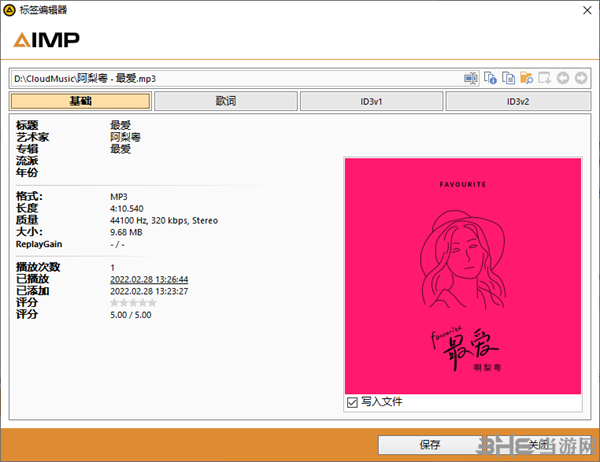
•支持插件
您可以添加新的实用程序或扩展现有的
•支持内置 scrobbler
Last.fm、Libre.fm 和 Listen Brainz 服务
•支持云
OneDrive、Google.Drive、DropBox、Облако@mail.ru、Яндекс.Диск 和自定义 WebDAV 云
•播客
•热键
根据需要配置本地和全局热键!
•多用户模式支持
是否有多个用户使用一台计算机?这没问题!
•多语言界面
强大的功能和用户友好的界面
•支持 4K 和高 DPI
支持以下比例因子:125%、150%、175%、200%
•灵活的程序选项
安装方法
1、首先我们启动exe文件开始安装,可以选择简体中文。
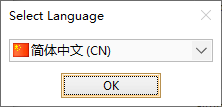
2、进入安装想到,点击下一步。
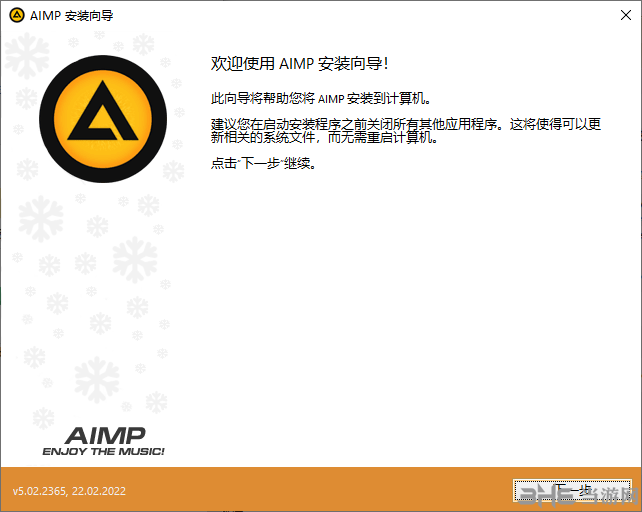
3、在这里选择目标路径和版本,推荐选择正常版本。
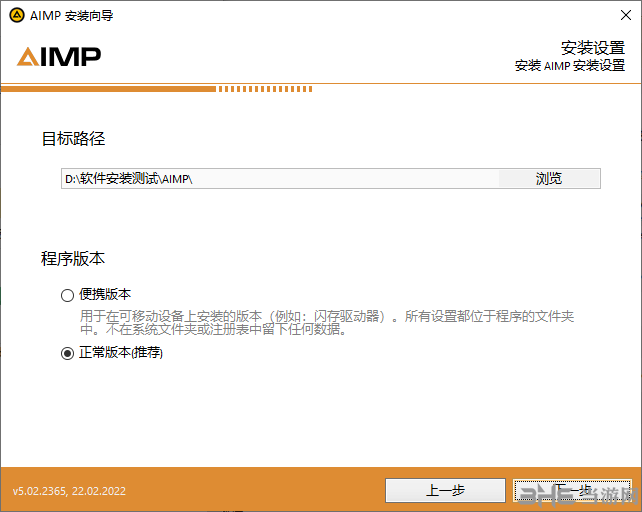
4、选择完成后点击安装就可以自动进行安装了。
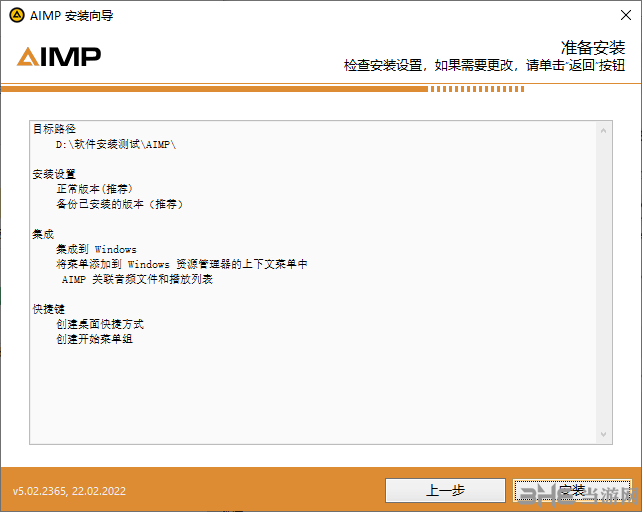
5、完成后直接启动就能使用。
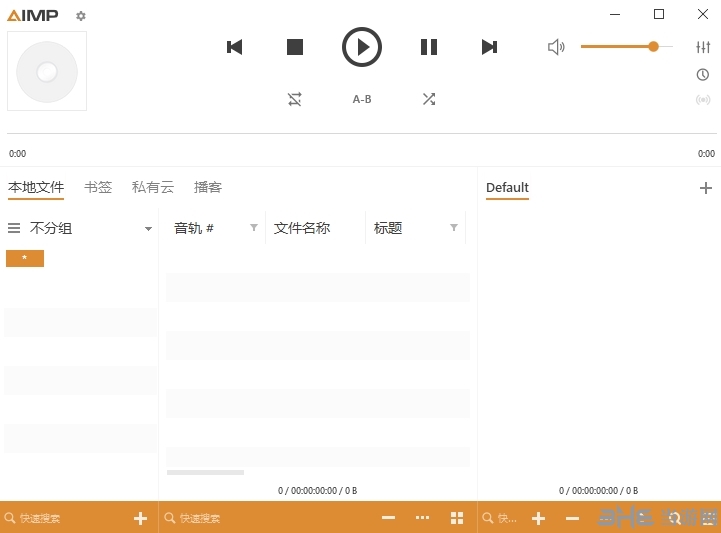
怎么添加音乐
因为AIMP是一个本地音乐播放器,因此我们需要添加音乐才能使用,下面就给大家告诉如何添加音乐。
1、首先我们启动软件,在这里点击下方的加号。
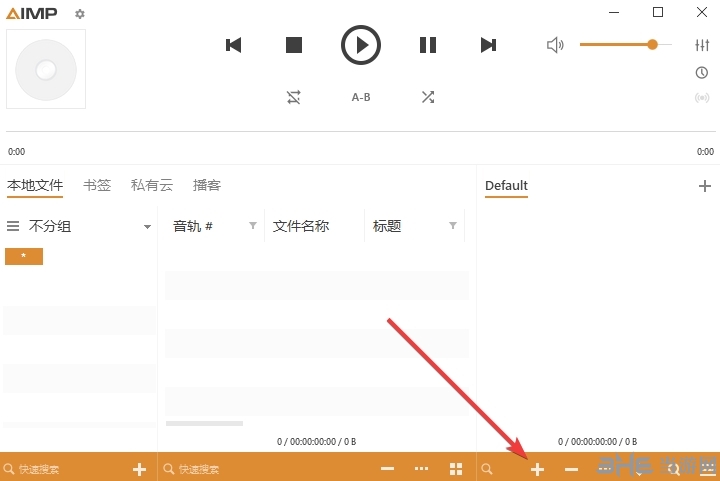
2、然后我们就可以选择添加文件或文件夹。
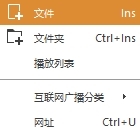
3、选择存在本地的音乐文件,比如这里拿熊光的歌曲来测试一下。
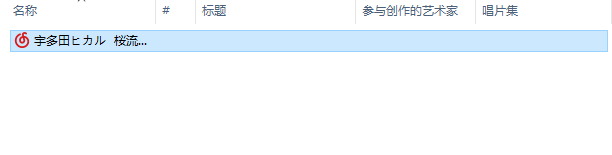
4、如你所见,这样就可以将音乐添加到默认的播放列表中了。
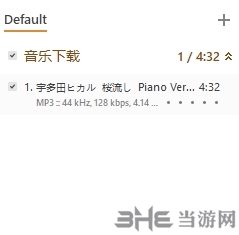
5、还有一种是直接将文件添加到AIMP播放器中,下次可以直接播放。在文件添加中可以添加多个文件夹,自动读取其中的音乐文件。
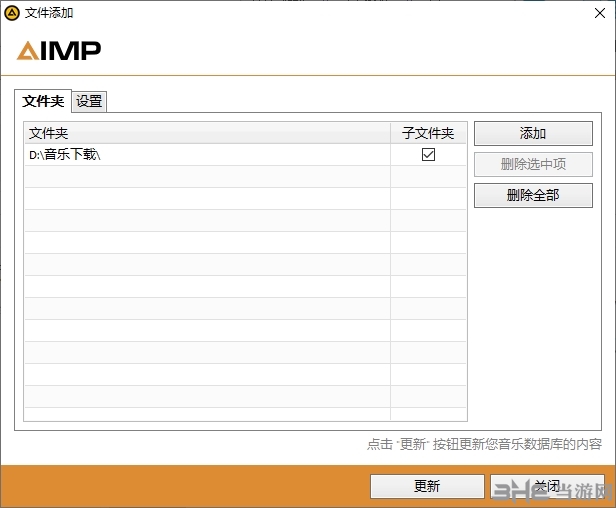
6、如图,这样就将音乐下载这个文件夹添加进去了,有新的歌曲只要刷新一下就可以了。
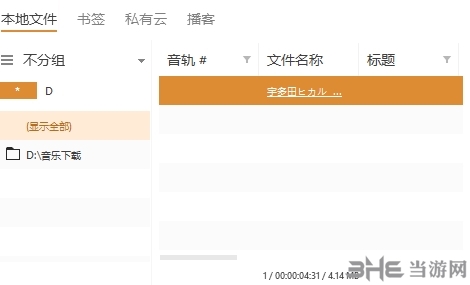
怎么换皮肤
1、打开你下载的AIMP皮肤压缩包,将里面的皮肤文件解压到桌面,.acs4是AIMP4版本的皮肤,.acs3是AIMP3版本的皮肤,本教程以AIMP4为例
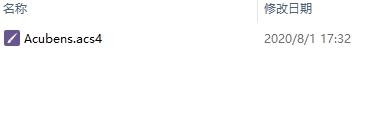
2、一般情况下你只需要双击.acs4的皮肤文件,在弹出的AIMP皮肤界面选择皮肤,点击确定即可切换皮肤;便携版AIMP需要将.acs4皮肤文件复制到AIMP的Skins的文件夹内,比如我的是:D:\AIMP\Skins
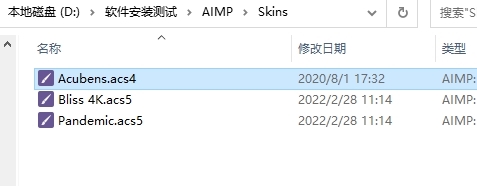
3、然后启动AIMP软件,点击左上角设置,来到皮肤功能。
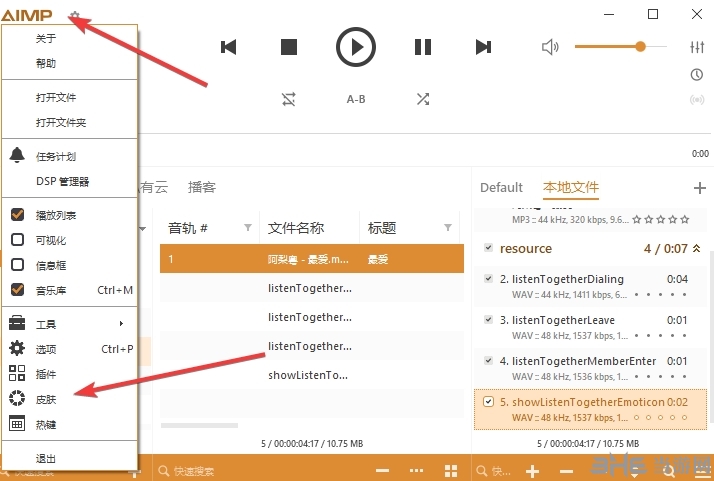
4、在这里可以看到刚才我们添加的皮肤,选择皮肤点击应用。
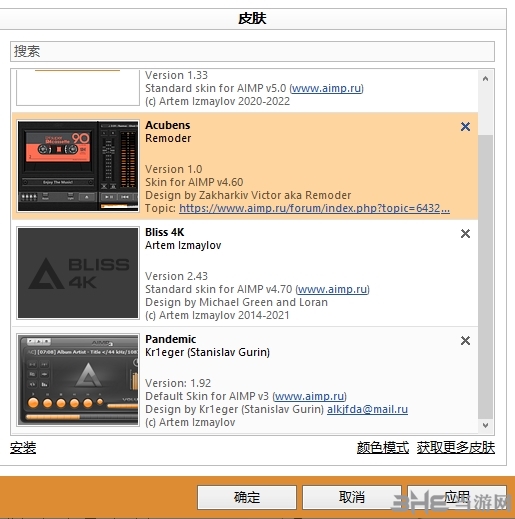
5、如图我们就变成这样一个磁带风格的皮肤了,是不是很好看。
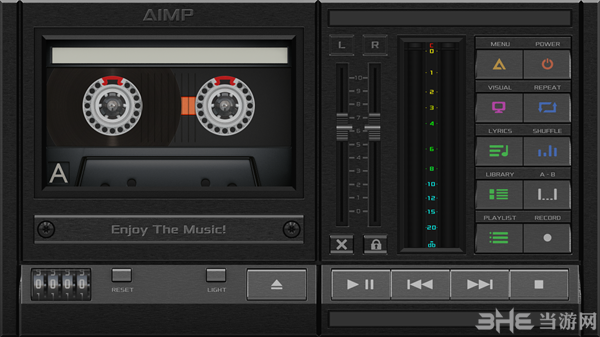
怎么自动放歌
在使用AIMP的时候,还是可以自动设置放歌的,许多用户不是很清楚具体的设置方法,一起来看看具体的教程吧。
1、这个功能在设置的任务计划中。
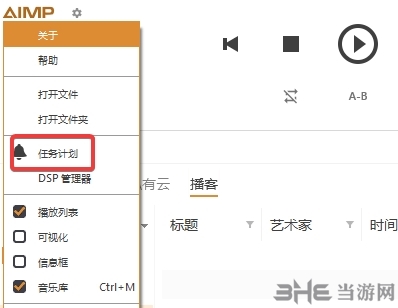
2、在任务计划页面可以添加多种任务模式。
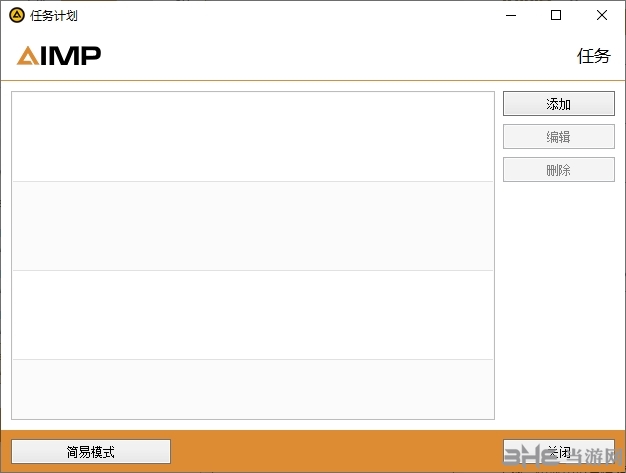
3、例如这里我们选择日替,然后选择要播放的文件或播放的列表就可以了。
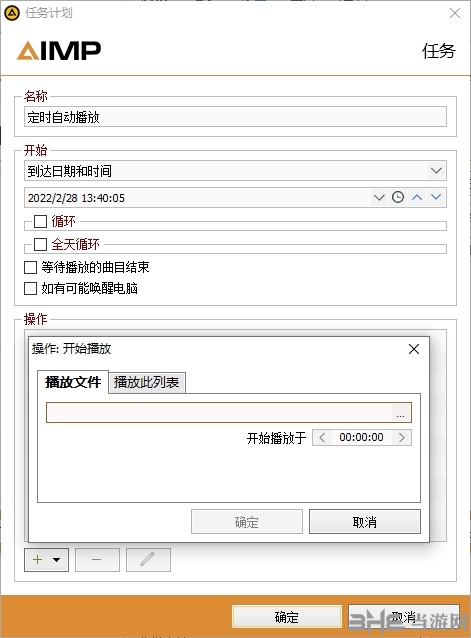
更新内容
常规:按应用设置搜索的能力
常规:第 3 方库已更新
音频转换器:用于 I/O 操作的缓存
播放器:专辑封面缓存系统已重新设计
播放器:“曲目重复”选项现在优先于“跳到下一曲目”选项
皮肤引擎:改进了与旧皮肤的兼容性
插件:MyClouds - 支持 DropBox 服务的 API 变化
插件:调度程序 - 开始播放动作 - 添加“从头开始”选项
已修复:声音引擎 - ASIO - 尝试初始化无法访问的设备导致应用程序崩溃
修复:插件 - 调度程序 - 如果剩余一天以上,倒数计时器显示不正确的数据
已修复:插件 - 调度程序 - 如果在唤醒 PC 时触发事件,则在某些情况下,事件重复的日期和时间计算不正确
已修复:标签编辑器 - MP4 - 尝试将标签保存到没有 UDTA 原子的文件时发生 AV 错误
修正:标签编辑器 - MP4 - 如果文件包含 utf-8 编码的章节,重新保存标签可能会导致文件损坏
已修复:标签编辑器 - 尝试重新排序表组时出现“不允许重复”错误
修复:标签编辑器 - WMA - 重新保存标签导致重复 WM/GenreID 标签字段
相关版本

音乐在我们的生活中是必不可少的,无论是上网浏览网页还是游玩游戏的时候,有音乐在会让我们在眼睛享受到乐趣的时候,耳朵也享受到乐趣,而可以播放和下载音乐的音乐播放器就是必不可少的软件了。
装机必备软件







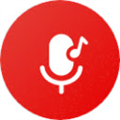
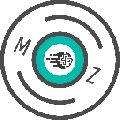
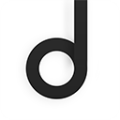











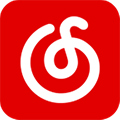




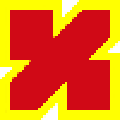










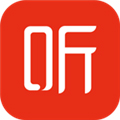





网友评论